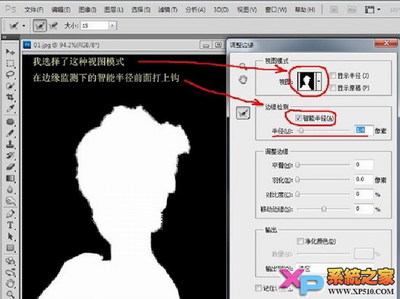ps软件怎么抠图――简介
ps软件是如何抠图的,当图片里的内容是我们不想要的,要怎么才能换另一张图片出来呢!这就用到抠图了。
ps软件怎么抠图――工具/原料
操作系统、PS软件。ps软件怎么抠图――方法/步骤
ps软件怎么抠图 1、
1、如下图是一幅图片,把海鸥抠出来。这就用到PS软件了。
ps软件怎么抠图 2、
2、选择磁性套索工具
ps软件怎么抠图 3、
3、在用磁性套索工具跟着海鸥边连接。
ps软件怎么抠图 4、
4、连接好之后在单击选择-修改-羽化。

ps软件怎么抠图_如何抠图
ps软件怎么抠图 5、
5、一般羽化都写5数字就可以了,单击确定。
ps软件怎么抠图 6、
6、单击编辑-拷贝。
ps软件怎么抠图 7、
7、在打开另一幅图画拿来对比。
ps软件怎么抠图_如何抠图
ps软件怎么抠图 8、
8、把海鸥粘贴到这一幅图画里。这就完成了抠图效果。
ps软件怎么抠图――注意事项
按照以上步骤您也可以的。如果您觉得好就给个赞!!!!
爱华网本文地址 » http://www.aihuau.com/a/8104310103/238934.html
更多阅读

美图秀秀怎么抠图——简介美图秀秀是一款优秀的图片处理软件,可以简便的实现很多图片处理,其中抠图就是其中一项。那么具体如何抠图呢?下面就一步步告诉大家如何用美图秀秀抠图。美图秀秀怎么抠图——工具/原料一台可以正常运行的电脑

在photoshop中利用“钢笔路径”工具提取图像是一种比较普遍的抠图方法。这种方法主要适合对一些边缘清晰的图像进行精确的提取。效果如下图:怎样用PS中的钢笔路径抠图——工具/原料photoshop CS5怎样用PS中的钢笔路径抠图——步骤/
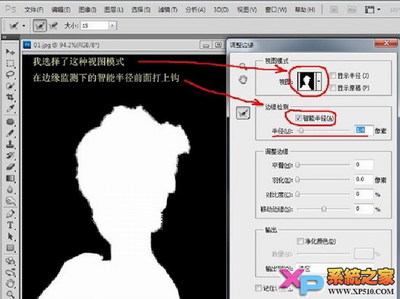
photoshop怎么抠图——简介将一个图片中的某一部分单独抠出来,或者更换别的背景,或者用于别的图片当中,都需要用到photoshop的抠图功能,今天我就来详细地说一说抠图的做法。photoshop怎么抠图——工具/原料?ps6photoshop怎么抠图——

怎样用ps抠图换背景?下面我们将学习通过抠图、关照滤镜、亮度/对比度、阴影/高光以及曲线来更换背景,下面这张图片是由三张图片合成的。先来看看最终效果:最终效果 制作过程:1、打开素材1和素材2

edius6 怎么抠图?――简介 很多人用过PS抠图、AE抠图,没听说过EDIUS也能抠图吧。我在这里指的抠图,是指的是:蓝底或者绿底抠像。其实EDIUS发展到了6版本,也能进行抠像了呀,我就分享一下吧。edius6 怎么抠图?――工具/原料安装完整的EDIU

 爱华网
爱华网